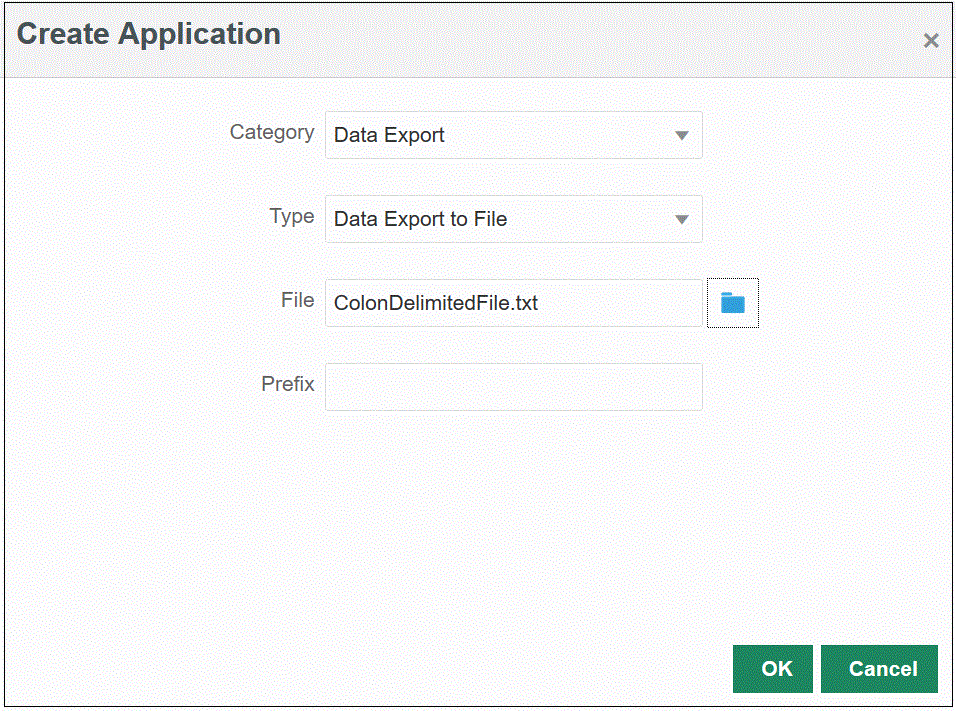Criação de uma Integração do Arquivo de Exportação de Dados
A Exportação de Dados para um Arquivo permite que você exporte dados de um aplicativo do Oracle Fusion Cloud Enterprise Performance Management para um arquivo de dados. Você pode usar o arquivo de dados para carregar dados para um aplicativo ERP ou um sistema externo.
Ao criar um aplicativo de exportação de dados para um arquivo, observe o seguinte:
-
Quando dimensões são criadas, a ordem da coluna no arquivo de dados é usada para atribuir a ordem das colunas. A primeira coluna do arquivo é atribuída à coluna de dados CONTA.
-
É recomendável exportar somente um ano por vez. Se os intervalos de datas ultrapassarem o limite de um ano, pode ser que a data seja duplicada.
-
A categoria de PDV não é validada.
-
Os valores de destino não são validados para aplicativos de exportação de dados para um arquivo.
-
Quando a opção para exportar o arquivo de dados está ativada, o Data Integration cria um arquivo de dados de saída. O nome do arquivo de dados é
<Target App Name>_<Process ID>.dat, e ele é gravado no diretório<APPL ROOT FOLDER>/outbox. Você pode acessar o arquivo de dados da página Detalhes do Processo na colunaArquivo de SAÍDA.Se você tiver um job de exportação de dados agendado diariamente e precisar que o arquivo de saída seja distribuído automaticamente a um indivíduo, use Fazer Download do Instantâneo do Aplicativo na API REST para Enterprise Performance Management Cloud para baixar um arquivo específico e forneça o caminho para esse arquivo como o valor de
applicationSnapshotName. Por exemplo, para baixar um arquivo do Data Integration chamados112.csvna caixa de entrada, consulte o arquivo"inbox\s112.csv"como o parâmetro do caminho.Quando a integração é executada, o Data Integration exporta os dados.
-
Regras de Verificação podem ser criadas com base em um arquivo de exportação de dados. Regras de verificação não podem ser baseadas em valores de destino.
-
O write-back não se aplica a arquivos de exportação de dados.
-
Só há suporte para os tipos de dados numéricos. Se você precisar exportar texto, SmartList e datas, use um aplicativo de arquivo de dados EPM com o tipo: "Arquivo de Dados do EPM" e a opção de extração de dados "Dados de Nível 0". Use este aplicativo como alvo ao criar sua integração.
Você também pode usar a classe pública DataExporter. Para obter mais informações, consulte Exportador de Dados de Classe.
-
A definição do Modo de Workflow padrão é Simples para Exportação de Dados para Arquivo. Ao exportar dados do Cloud EPM, não há suporte para drill, então o modo de workflow padrão é definido como Simples.
Se você quiser ver os dados no Workbench para fins de teste, defina o Modo de Workflow como Completo. Para obter mais informações, consulte Definição das Opções de Detalhes de Aplicativo.
Para definir um aplicativo de destino de exportação de dados para um arquivo: